Rumah >Tutorial sistem >Siri Windows >Bagaimana untuk membolehkan tpm2.0 dalam win11_Cara untuk membolehkan tpm2.0 dalam win11
Bagaimana untuk membolehkan tpm2.0 dalam win11_Cara untuk membolehkan tpm2.0 dalam win11
- WBOYWBOYWBOYWBOYWBOYWBOYWBOYWBOYWBOYWBOYWBOYWBOYWBke hadapan
- 2024-05-08 18:10:13623semak imbas
Bagaimana untuk menghidupkan TPM 2.0 untuk but selamat dalam Windows 11? TPM 2.0 ialah cip keselamatan yang menyediakan keselamatan yang dipertingkatkan kepada Windows 11. Jika anda menemui gesaan yang anda perlukan untuk mendayakan TPM 2.0 apabila mendayakan Secure Boot, jangan risau. Panduan berikut akan memandu anda melalui proses mendayakan TPM 2.0 dalam Windows 11. Sila baca untuk arahan terperinci.
1. Papan induk Gigabyte
1 Mula-mula, kita mulakan semula komputer dan gunakan papan kekunci [DEL] untuk memasukkan tetapan BIOS semasa memulakan semula.
2 Cari dan masukkan tab [Tetapan] di atas.
3 Kemudian cari dan masukkan [Pelbagai] di bawah tetapan
4 Tetapkan [Intel Platform Trust Technology (PTT)] kepada [Enabled]
5. dan kemudian Klik [YA] untuk keluar.
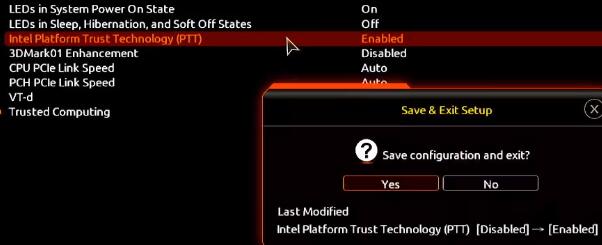
2. Papan induk ASUS
1 Mula-mula, mulakan semula komputer dan terus ketik [del] pada papan kekunci untuk memasukkan tetapan bios semasa boot.
2 Klik [Mod Lanjutan] atau tekan [F7] untuk mencari pilihan [Lanjutan].
3 Pilih [Konfigurasi AMD fTPM]
4 Cari [Pilih peranti TPM] di bawah dan tetapkannya kepada [Dayakan Perisian Tegar TPM]
5 】untuk menyelamatkan.
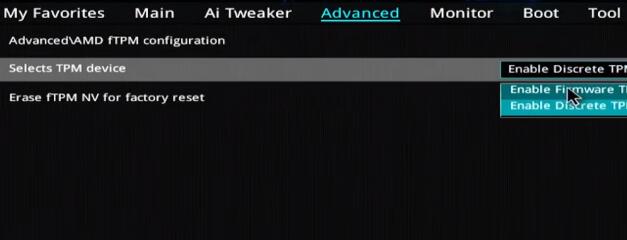
3. Papan induk ASRock
1 Mula-mula, mulakan semula komputer dengan cara yang sama seperti di atas, dan teruskan ketik [del] pada papan kekunci semasa permulaan untuk memasukkan tetapan bios.
2 Klik [Mod Lanjutan] atau tekan [F6] untuk mencari pilihan [Lanjutan].
3 Cari dan masukkan tab [Keselamatan], cari [Intel Platform Trust Technology (PTT)]
4 Tetapkannya kepada [Didayakan], dan kemudian tekan kekunci [F10] untuk menyimpan dan keluar.
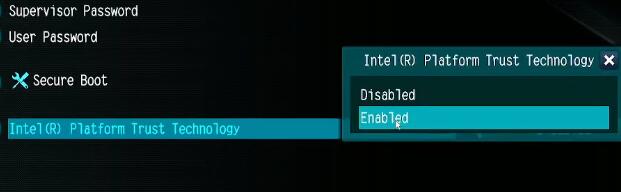
Atas ialah kandungan terperinci Bagaimana untuk membolehkan tpm2.0 dalam win11_Cara untuk membolehkan tpm2.0 dalam win11. Untuk maklumat lanjut, sila ikut artikel berkaitan lain di laman web China PHP!
Artikel berkaitan
Lihat lagi- Bagaimana untuk menghantar skrin ke TV dalam win11
- Bagaimana untuk menyelesaikan masalah lag permainan dalam Win11
- Tutorial tentang menyediakan cakera USB bios untuk but dan memasang semula sistem
- Tutorial bagaimana untuk memasukkan bios dan menyediakan cakera keras untuk boot dalam win7
- Paparan gambar dan teks tentang cara menyediakan but cakera USB dalam bios

